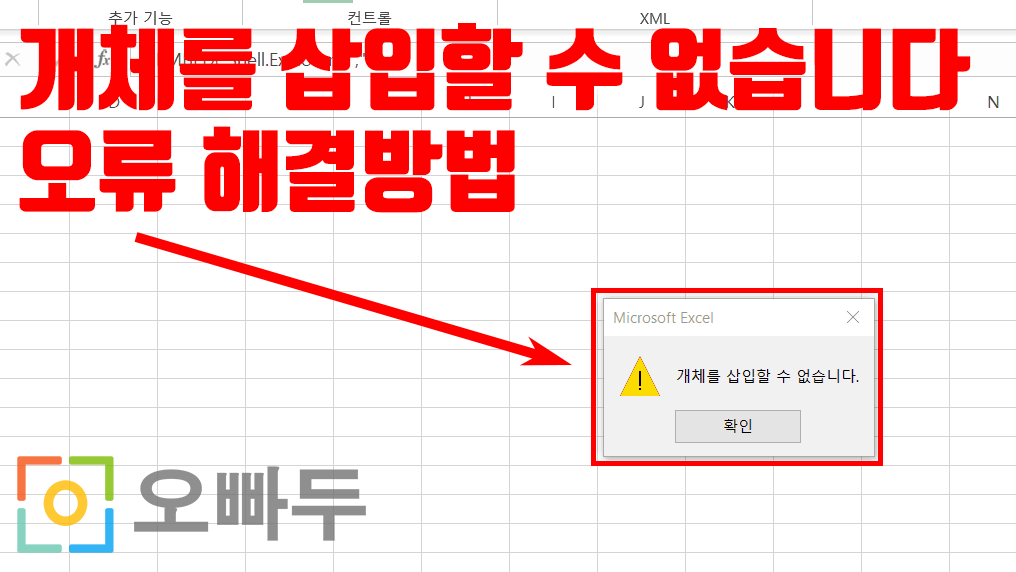엑셀 VBA :: 개체를 삽입할 수 없습니다 오류 해결방법 (웹 브라우저)
| 예제파일없음 |
예제파일 사용안내
예제파일은 매크로가 포함되어 있습니다. 예제파일 실행 후 '컨텐츠 포함' 버튼을 클릭하여 매크로를 활성화합니다.
매크로를 활성화하는 방법은 '예제파일 매크로 활성화 방법' 포스트를 참고해주세요.
요약
{8856F961-340A-11D0-A96B-00C04FD705A2} 레지스트리의 Compatability Flag(호환성 값) 변경으로 '개체를 삽입할 수 없습니다 '오류를 해결합니다.
설명
엑셀의 Web Browser (웹 브라우저) 개체 활성화를 위하여 {8856F961-340A-11D0-A96B-00C04FD705A2} 레지스트리의 호환성 변경방법을 알아봅니다. 사용자마다 이용중인 윈도우 및 엑셀 버전에 따라 레지스트리 폴더 위치가 다를 수 있으므로, 반드시 Microsoft Office 하위 폴더(Microsoft\Office\)에 위치한 레지스트리를 선택하여 변경하도록 합니다.
{8856F961-340A-11D0-A96B-00C04FD705A2}
세부내용
1. 레지스트리 편집기 실행
키보드 윈도우키 + R 을 눌러 '실행' 창을연 뒤, 'Regedit'을 입력하여 레지스트리 편집기를 실행합니다.
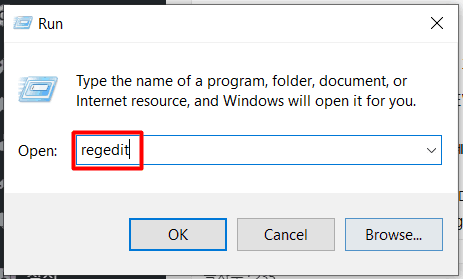
2. 마이크로소프트 오피스 최상위 폴더로 경로 이동
레지스트리 편집기가 실행되면, 편집기 상단에 위치한 파일경로에 아래 주소를 복사/붙여넣기 합니다. 레지스트리 편집기의 파일경로가 Microsoft Office 프로그램의 최상위 폴더로 이동됩니다.
Computer\HKEY_LOCAL_MACHINE\SOFTWARE\Microsoft
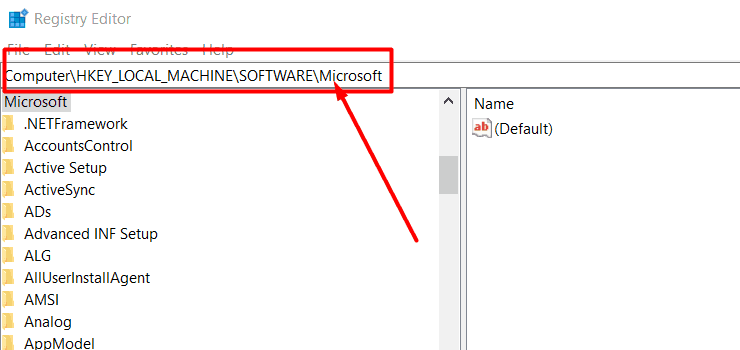
3. MICROSOFT 폴더 [우클릭] -> [찾기] 를 클릭하여 레지스트리 검색
찾기 기능을 통하여 MICROSOFT 폴더 하위에 위치한 레지스트리를 검색합니다. 동일한 레지스트리가 여러개 등록되어 있을 수 있으므로, 반드시 Microsoft\Office하위 폴더(오피스 프로그램 하위폴더에 위치한 Compatibility Flag 값을 변경합니다.
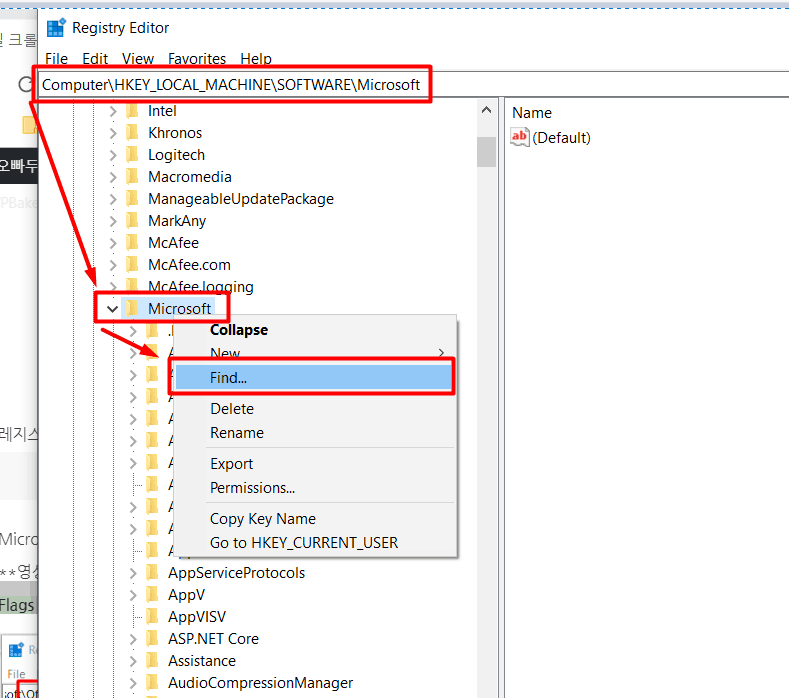
4. 올바른 하위 폴더에 위치한 레지스트리를 변경합니다.
- Microsoft 폴더에서 {8856F961-340A-11D0-A96B-00C04FD705A2} 레지스트리를 검색하였더니, Internet Explorer 하위폴더에 있는 레지스트리가 검색되었습니다. 우리가 찾는 레지스트리는 Microsoft\Office 하위 폴더에 위치한 값이므로 키보드 F3키를 눌러 다음 찾기로 넘어갑니다.
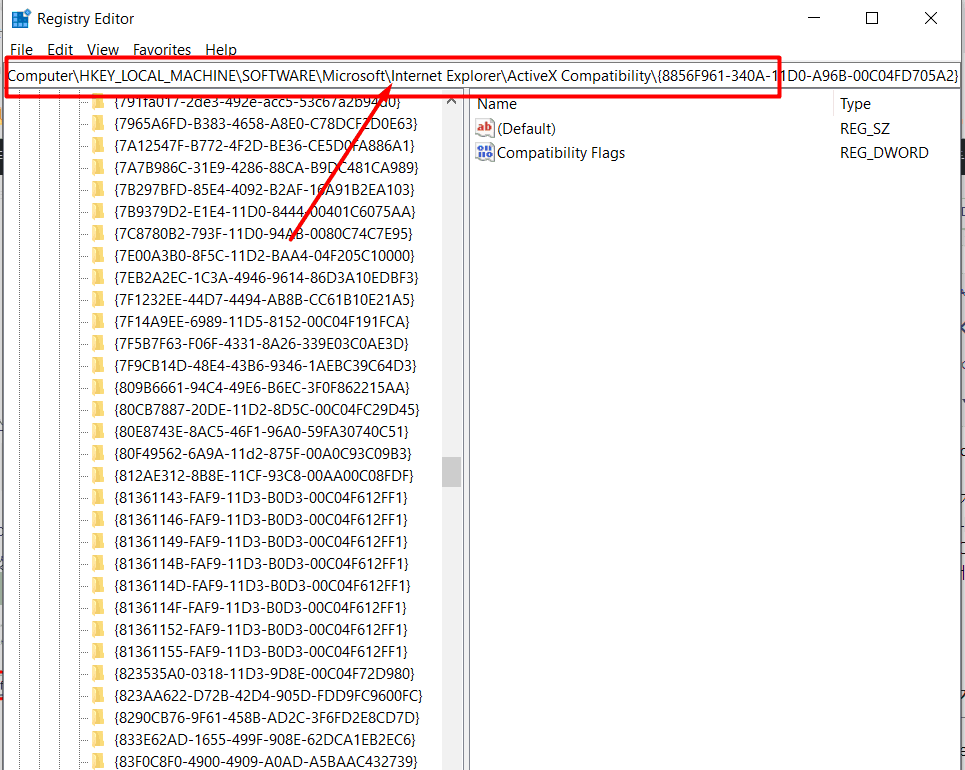
Internext Explorer 하위 레지스트리가 검색되었습니다. 키보드 F3키를 눌러 다음찾기로 넘어갑니다. - 다음으로 검색된 레지스트리는 Microsoft\Office 하위폴더에 위치한 레지스트리입니다. 따라서 우리가 찾는 올바른 레지스트리이므로, 해당 레지스트리의 Compatibility Flags 값을 변경합니다.

Microsoft Office 하위폴더의 레지스트리가 검색되었습니다. - Compatibility Flags 를 더블클릭한 뒤, Value Data를 '0' 으로 변경합니다.
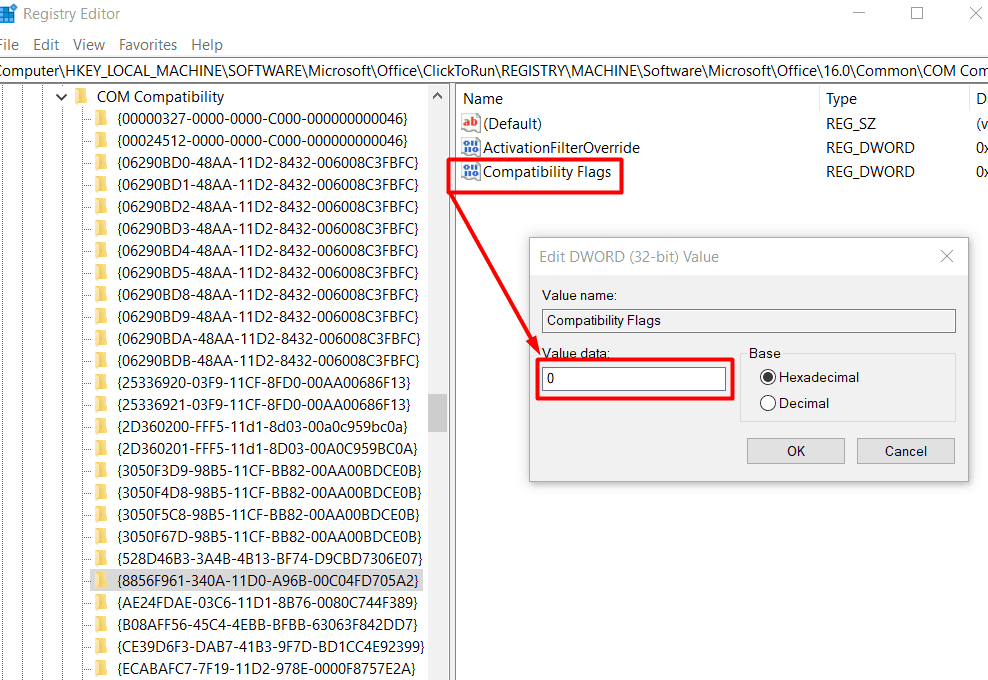
Compatibility Flag의 값을 0으로 변경합니다. - 엑셀을 재 실행한 뒤, [개발도구] - [추가기능] - [MicroSoft Web Browser]를 선택하여 추가하면 아래와 같이 웹 브라우저가 정상적으로 추가되는 것을 볼 수 있습니다.
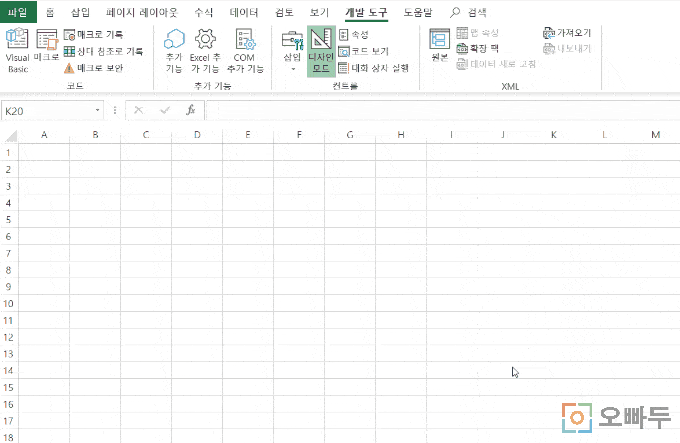
웹브라우저 개체가 올바르게 삽입되는것을 볼 수 있습니다.